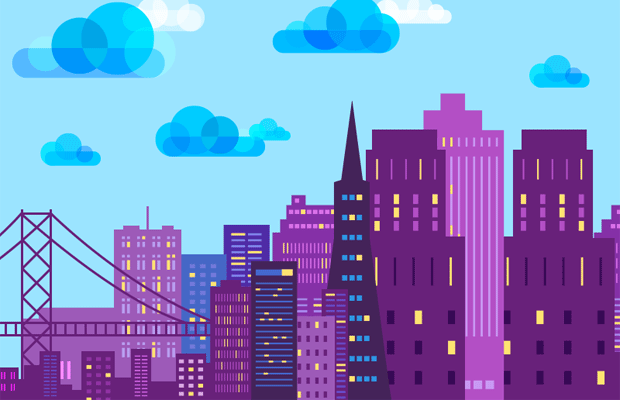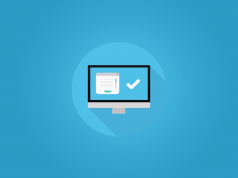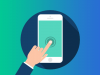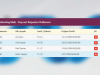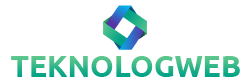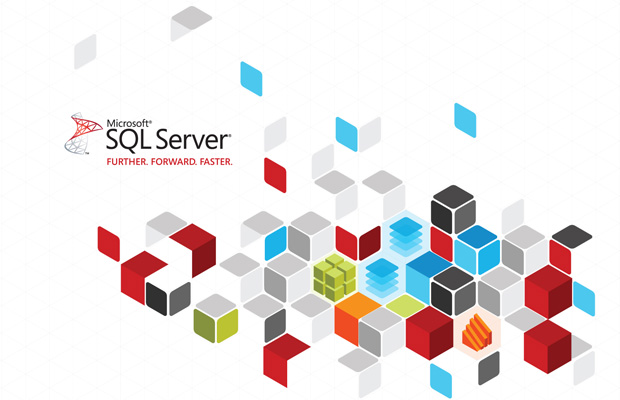Visual Studio 2013 kurulumu resimlerle ve birde video ile anlatmaya çalışacağım. Kuruluma geçmeden önce Visual Studio 2013 indirmiş olmalısınız. Kurulum için her şey hazırsa başlayabiliriz.
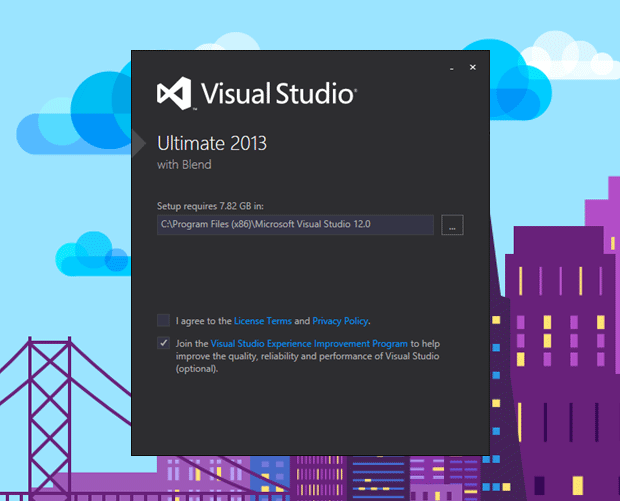
Burada Visual Studio 2013‘ ün hangi diske kurulacağı seçebilirsiniz. Alt kısımdaki seçeneklerden ilki yani “I agree to the Licanse Terms and Privacy Policy” seçeneğini işaretlemek zorunlu. Lisans koşullarını ve gizlilik sözleşmesini kabul ettiğinizi belirtiyorsunuz. Diğer seçenekte ise Visual Studio’ nun geliştirilmesine yardımcı olmak isteyip istemediğiniz soruluyor. Bu seçeneği işaretlerseniz Visual Studio kullanımı ve performans bilgileriniz gibi küçük veriler Microsoft’a gönderilir. Next düğmesi ile sonraki ekrana geçebiliriz.
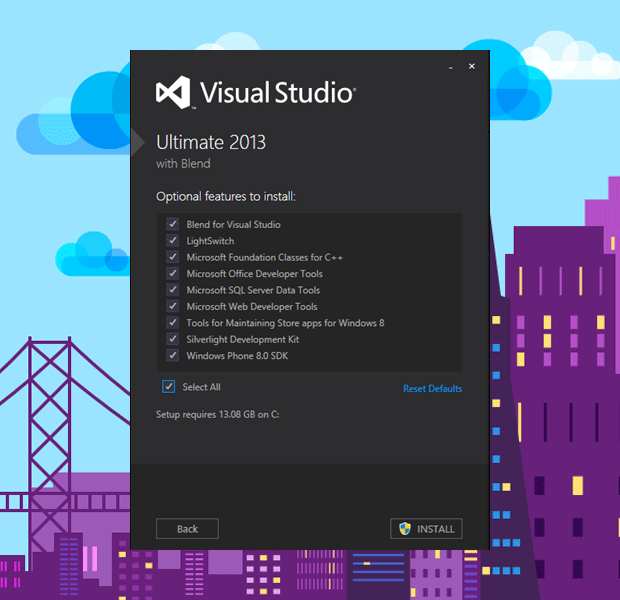
Bu ekranda Visual Studio’ nun size sağlayacağı geliştirme ortamları ile ilgili detaylar listeleniyor. Örneğin Windows Phone için uygulama geliştirmeyi düşünmüyorsanız Windows Phone 8.0 SDK seçeneğini kaldırabilirsiniz. Buradaki seçenek sayısı aynı zamanda kurulumun süresini de etkileyecek önemli bir unsurdur. Install düğmesi ile kuruluma başlayabiliriz.
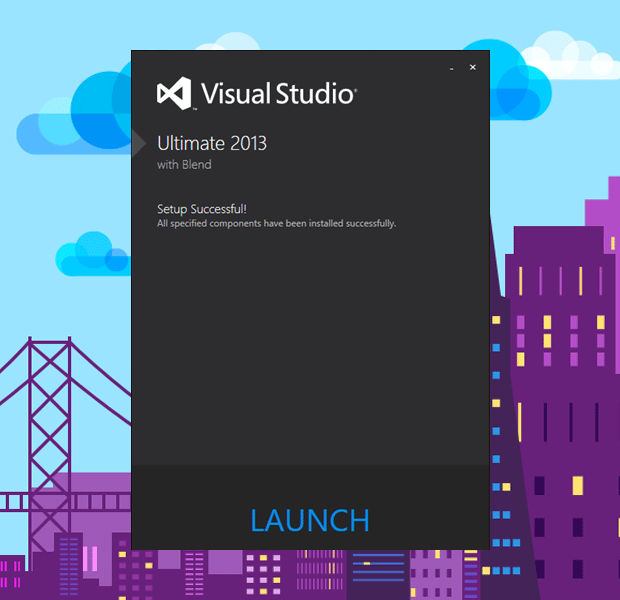
Kurulum bittiğinde bizi karşılayacak olan ekran burası. Launch düğmesi ile Visual Studio ilk kullanım için çalıştırılmış olur.
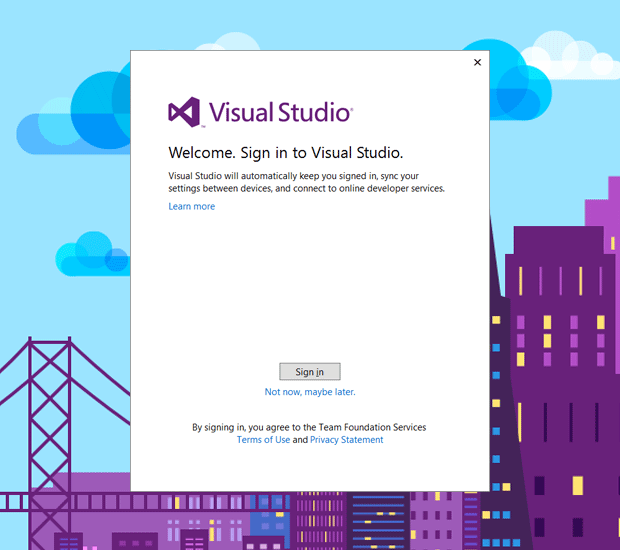
Microsoft hesabınızla oturum açmak isteyip istemediğinizi soran ekran gelir. Oturum açmak zorunlu değildir, “Not now, maybe later” ile devam edebilirsiniz.
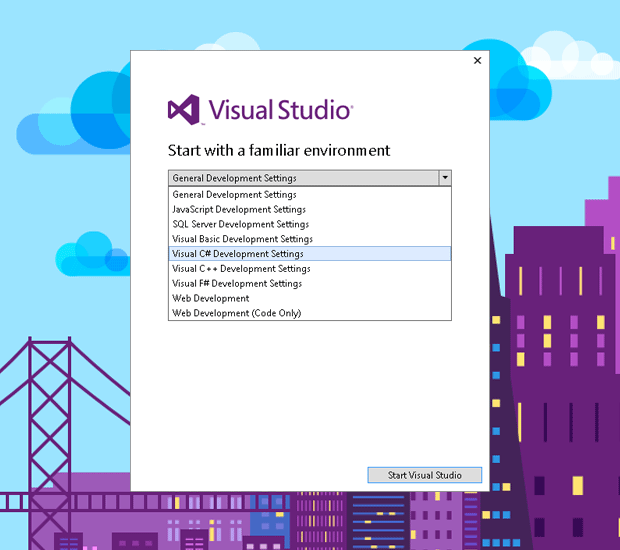
Programın renk düzenini ve geliştirme ortamı özelleştirmelerini buradan seçebilirsiniz. “General Development Settings” yada “Visual C# Development Settings” ten birini seçmenizi tavsiye ederim.
Hepsi bu kadar, Visual Studio 2013 kurulumunuz gerçekleşti. Ayrıca Visual Studio 2013 kurulumunu anlatan videomuzu izlemenizi de tavsiye ederim.